インスタグラムのビジネスプロフィール、住所入力にまつわるエトセトラ徹底解説!
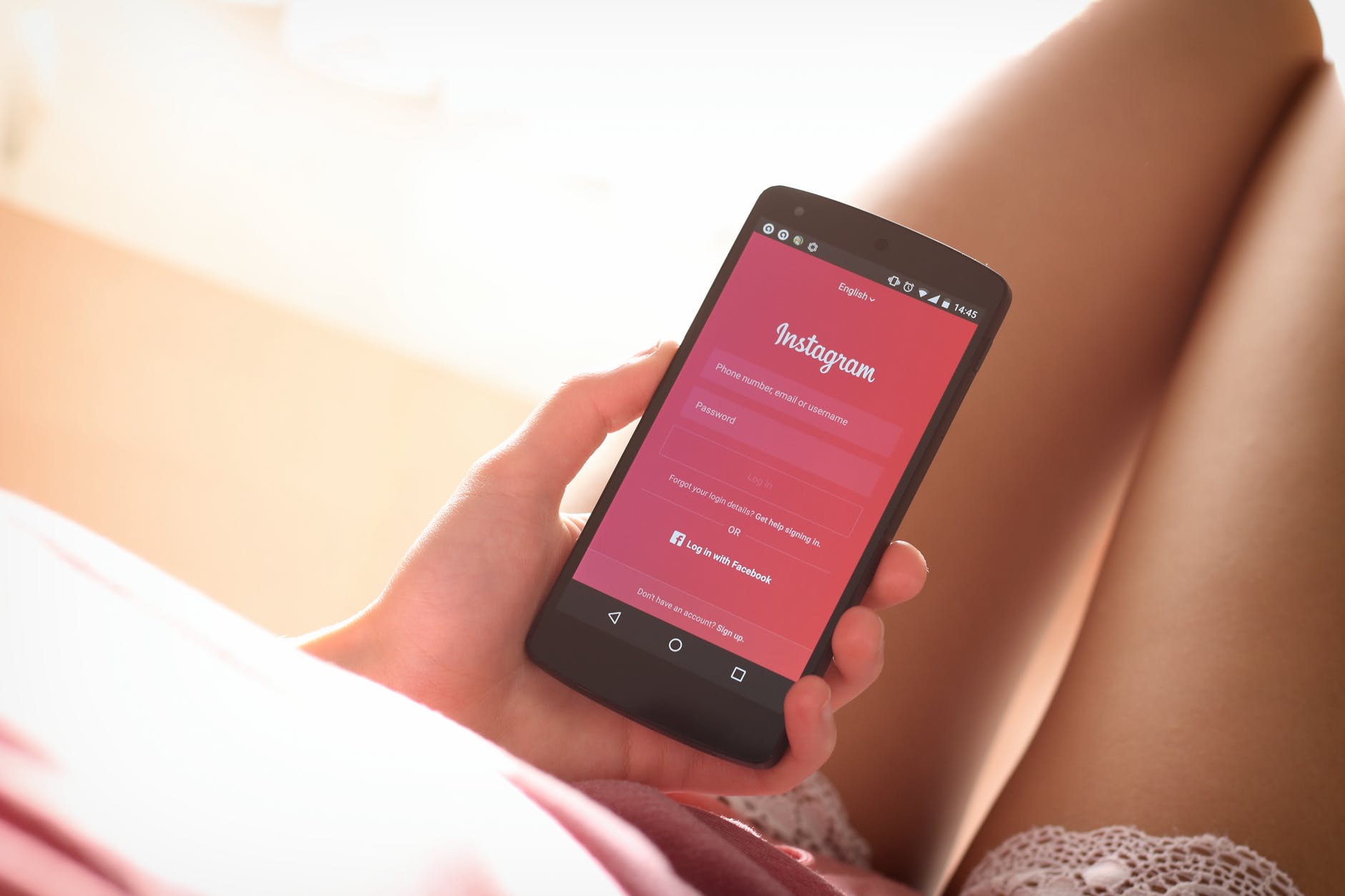
インスタグラムアカウントをビジネスプロフィールに切り替えると、電話番号や住所、ショップURL等を載せることができるので、ショップオーナーさんはお店の宣伝をすることができますね。
また、固定のメールアドレスに誘導することが可能であるため、よりコンタクトがとりやすい環境をつくることができるでしょう。
さらには、マーケティングに必要なインサイト情報を見れたり、広告機能が装備されているこ登録無料で個人の利用も可能であることから、企業だけではなく、インスタグラマーを目指す人や個人のネットショップオーナーにも手軽な機能となっているのも、ポイントのひとつと言えますね。
しかし、ビジネスプロフィールへの切り替えをした人の中には「住所入力」や「住所編集」の操作に苦戦している人がとても多いようです。
そこで今回は、インスタ ビジネスプロフィールの住所について、スムーズに入力や編集をする方法や、住所入力の際に起きた不具合への対処方法について、詳しく解説していきたいと思います。
※本記事のスクリーンショットや公式ヘルプページ情報は、2018年10月時点のものです。今後のアップデートにより、画面が異なる可能性があります。
※本記事のビジネスアカウント情報は下記にて作成したものとします。
リーチローカル・ジャパン株式会社
〒105-0004
東京都港区新橋6-19-13 8階
TEL:03-4405-8712(代表) FAX:03-6672-4410
MAIL:info@reachlocal.co.jp
ビジネスプロフィーㇽへの住所入力は「必須ではない」
ビジネスプロフィールを利用する人の中には「住所を知られたくない」人もいるでしょう。
住所の入力は必須ではありません。
ビジネスプロフィールへの切り替えの際、「住所」「電話番号」「メールアドレス」を入力する項目があります。そのうち、「電話番号」か「メールアドレス」のどちらかを入力すれば切り替えが可能です。
インスタグラマーや個人的な目的で利用する人は、メールアドレスを「gmail」などのフリーメールに設定して、ビジネスアカウントへ切り替えている人が多いようですね。
しかし、住所入力をすると様々なメリットがあります。次項でメリットについて考えて行きましょう。
ビジネスプロフィールで住所を登録するメリット3つ
ビジネスプロフィールで住所を登録すると、ユーザがあなたの会社や店舗に来店する為の「導線をひく」ことが可能です。
本章では
・店舗の地図、店舗までの距離が地図で表示される
・アカウントに信ぴょう性を持たせる
・ユーザが店舗情報を拡散させやすい
の3つのメリットに分けて、より詳しく解説していきましょう。
店舗の地図、店舗までの距離が地図で表示される
ビジネスプロフィールで住所を登録すると、地図やGoogleマップにて店舗の地図、店舗までの距離が地図で表示されるため、あなたの会社や店舗に来店する為のナビをしてくれます。
特にGoogleマップは説明不要の超高性能アプリなので、普段使っている人も多いのではないでしょうか?
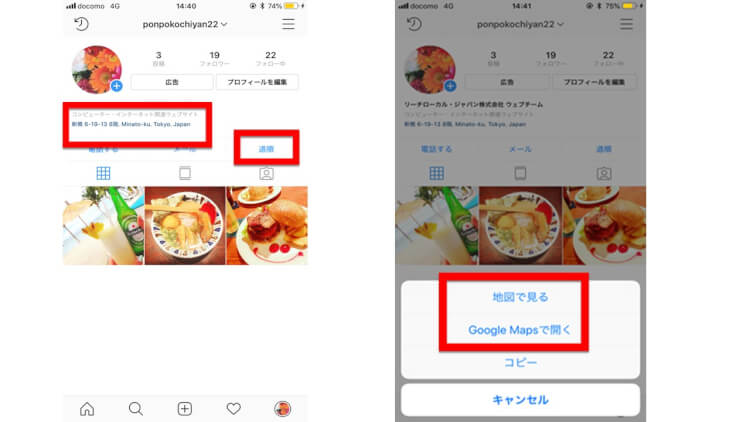
ビジネスアカウントの、「新橋6‐19‐13 8階, minato-ku,Tokyo,Japan」か、「道順」をクリックすると、上記の表示がされます。
「地図を見る」を選択した場合は下の画像、左の地図が、
「Googleマップで開く」を選択した場合は下の画像、右の地図が表示されます。
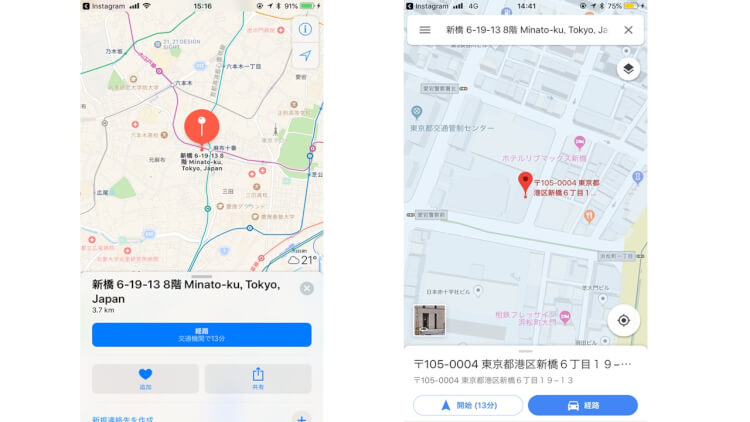
このように住所の入力をしておくと、自動的に「会社や店舗までの道のり」を示してくれるので、ユーザがあなたの元へ来社・来店する際、簡単に道順を知ることが出来ます。
しかし、地図の正確性については、現在Instagramが定期的に修正を行っている段階で、いまだ100%正しいとは言えないために注意が必要です。
※この問題については「3‐2 住所の位置情報が間違っている場合の解決策」「3‐2-1 Googleマップ情報比較的正しい」で詳しく解説していきます。
アカウントに信ぴょう性を持たせる
ビジネスプロフィールで住所を登録すると、企業情報が詳しく掲載されるため、ユーザ側が信頼できるというメリットがあるでしょう。
会社や店舗のホームページを見たとき、会社概要や事務所所在地が掲載されていないと、「この会社は本当に大丈夫なのか?」と、不安になるものですよね。
インスタのビジネスアカウントは、一種の企業ホームページのようなものですから、全て抜かりなく入力することで、アカウントに信ぴょう性を持たせましょう。
本記事では「住所」について詳しく解説していますが、「電話番号」や「メールアドレス」もしっかり入力することで、よりアカウントが生きるはずです。
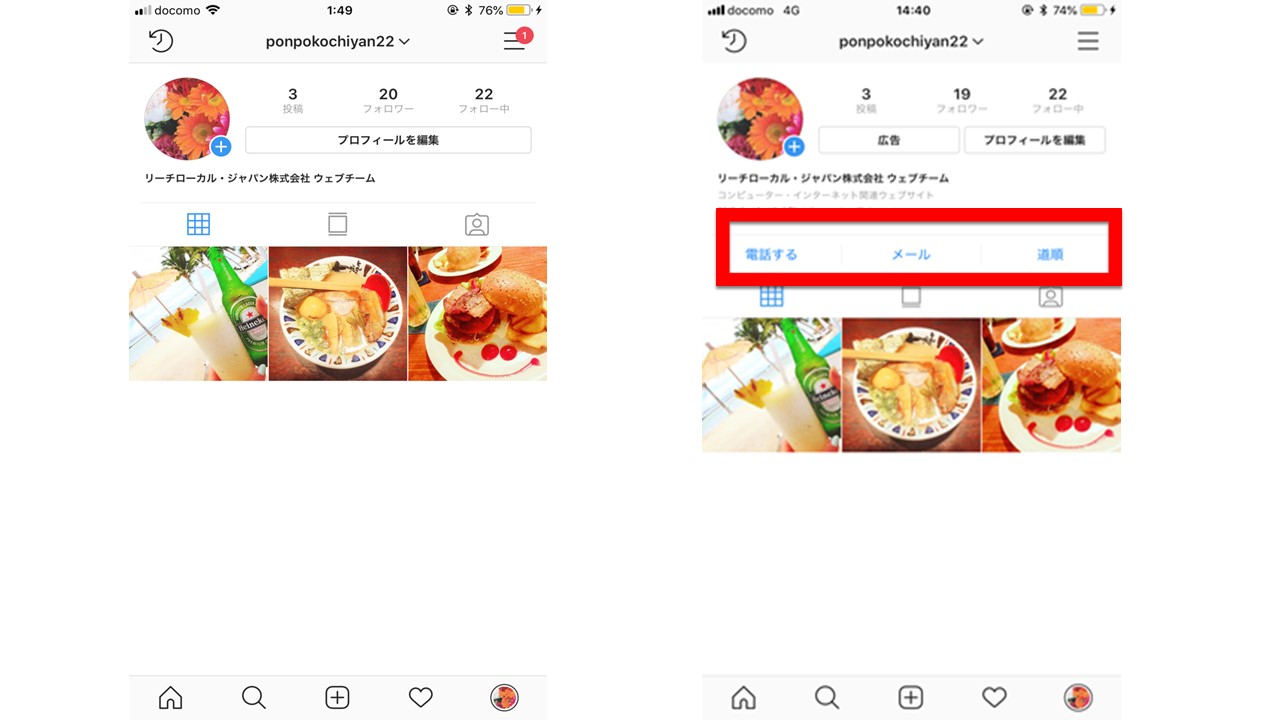
上の画像は
左が個人アカウントにした場合、右がビジネスアカウントにした場合です。
ポロフィール画像の下に住所やカテゴリーが表示され、
「電話する」「メール」「道順」のアイコンが増えたことで、一気に信頼性のあるアカウントになりましたね。
ユーザが店舗情報を拡散させやすい
ビジネスプロフィールで住所を登録した際、
Facebookページ上で会社・店舗住所をちゃんと登録していれば、Instagramを投稿したときに、位置情報を追加することが出来ます。
「位置情報を追加」から会社・店舗住所検索すると、下の画像のように候補が数件でてきます。
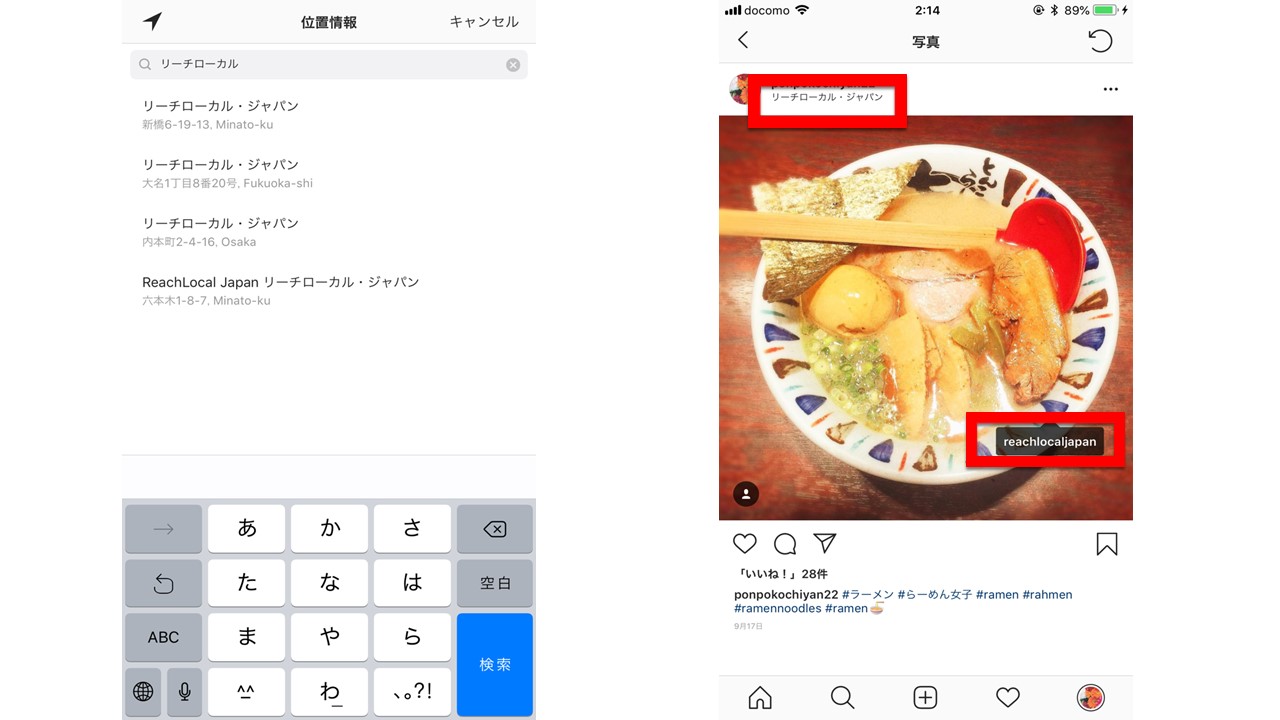
プロフィールアイコンの横に、「リーチローカル・ジャパン」という位置情報が表示されました。
ついでにリーチローカル公式インスタアカウントも一緒にタグ付をすることで、「リーチローカル・ジャパン ウエブチーム」と「リーチローカル・ジャパン公式」の2アカウントが拡散されたことになります。
現在は、ユーザが写真を投稿するとき、位置情報を追加することは常識と言えます。
事前に、Facebookページ上で住所をちゃんと登録しておくことで、どんどんあなたの会社や店舗が拡散されていくでしょう。
ビジネスプロフィールの住所入力・編集の操作方法
では、ビジネスプロフィールの住所入力の仕方・編集の仕方を解説していきましょう。
ビジネスプロフィールに切り替えたあと、「住所変更をしたい」場合は
2‐1 インスタグラム設定ページから編集する から
ビジネスプロフィールを開設したい場合は
2‐1 インスタグラム設定ページから編集する
2‐2 Facebookで編集→インスタグラムと連動 の両方で
で、それぞれ設定が可能です。
インスタグラム設定ページから編集する
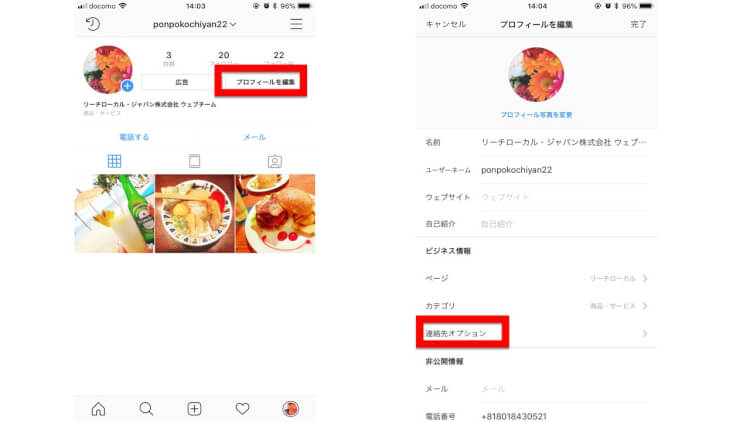
右上の「三」をクリックします。すると、右のページが開きますので、「連絡先オプション」をクリックしましょう。
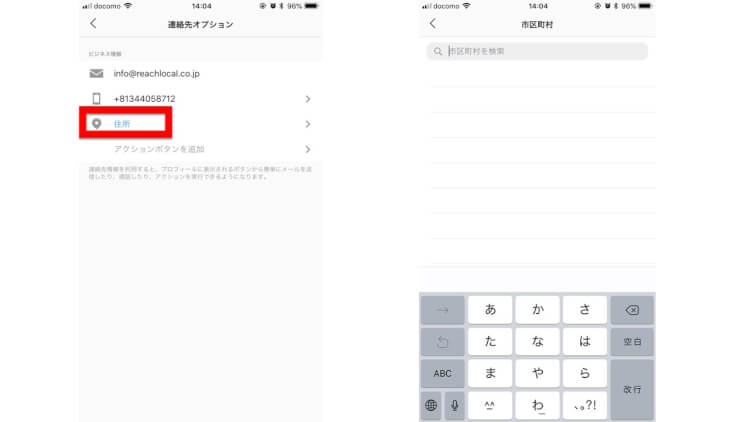
すると、連絡先オプションの設定画面が開かれます。上記のうち、「住所」を選択すると、右のページへ変わります。
(同じ要領で、電話番号とメールの設定も可能です)
皆さん、こちらの「市町村」の入力で戸惑う人が多いようですね。
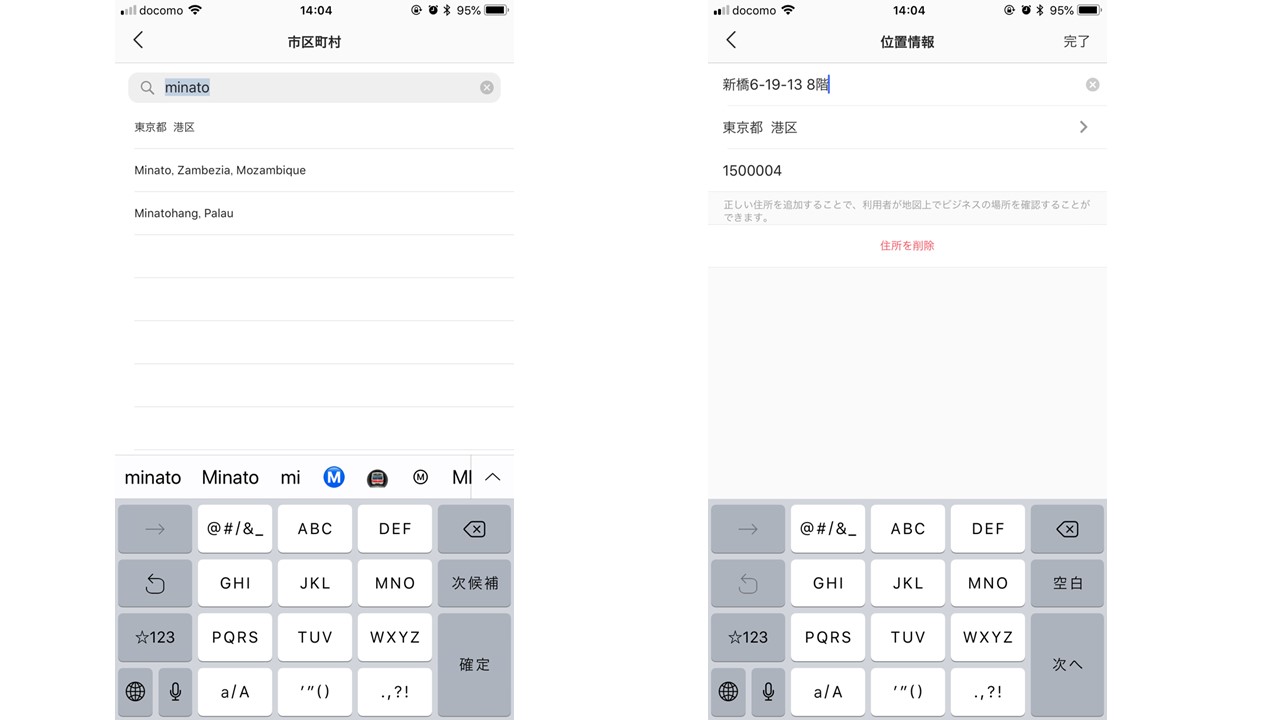
市町村のキーワード(例えば、東京都港区であれば「minato」で、福岡県北九州市であれば「kitakyusyuu」と入力すると発見出来ました。「tokyo」や「hukuoka」で検索しても異国の地が表示されますので注意しましょう。) を入力します。
自分の住所の市町村が表示されたら、クリックしましょう。
すると、右のページへ進みます。あとは郵便番号や番地を入力すると・・・
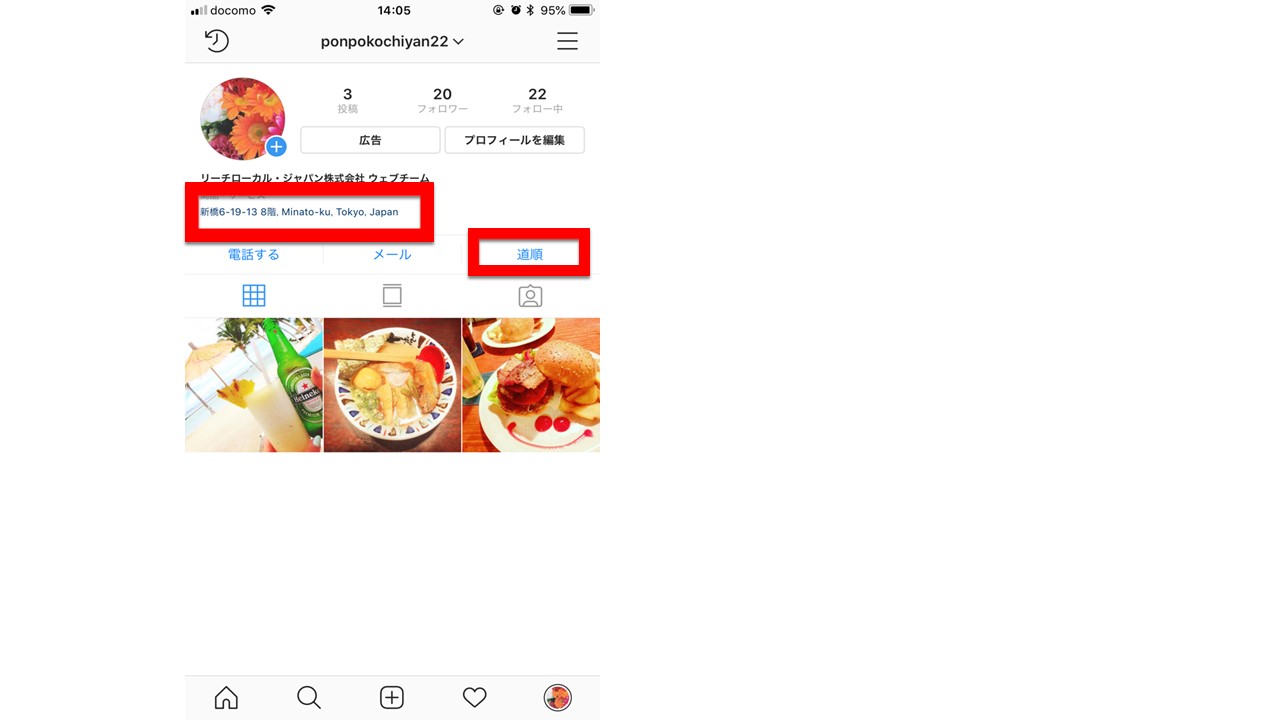
完成しました。
見ればわかるとおり、プロフィール画像の下に住所の表示、道順アイコンの表示が登場しました。
Facebookで編集→インスタグラムと連動
ビジネスアカウントを取得する前であれば、Facebookの企業ページを持っている場合簡単に連動させることができます。
この方法を使えば、のちほど住所や電話番号、メールアドレスを入力しなおす手間がはぶけるので、より簡単にビジネスアカウントをGETすることが可能です。
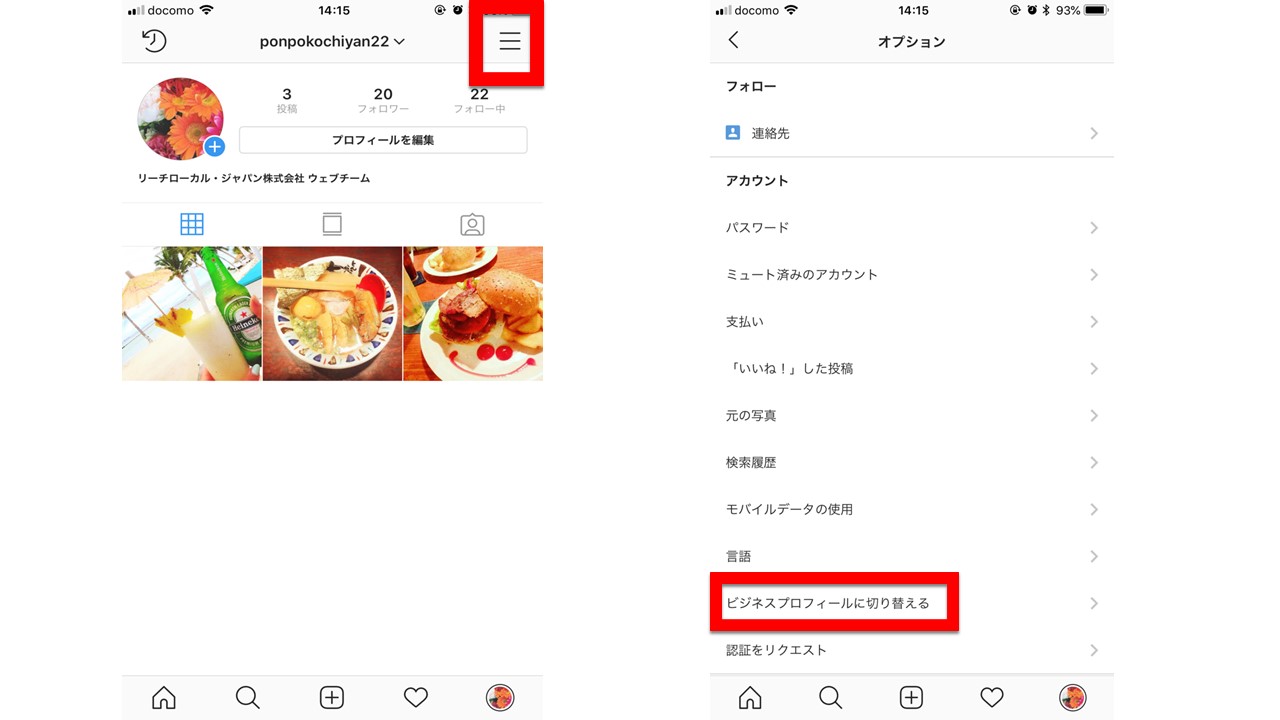
右上の「三」をクリックしましょう。
すると、オプションページに進みます。「ビジネスプロフィール」をクリックしましょう。
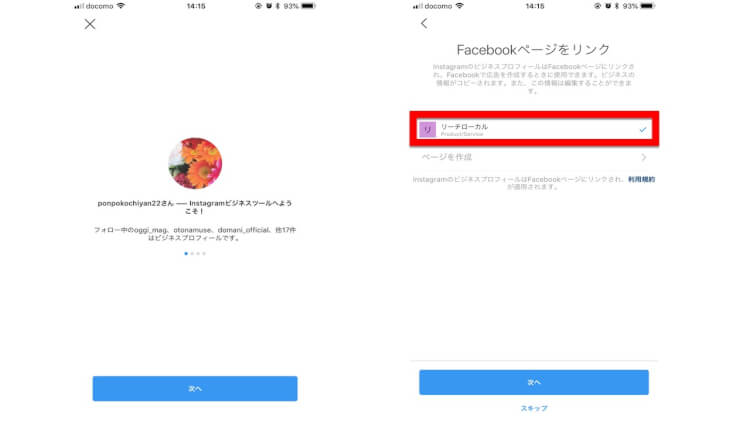
ビジネスプロフィールのwelcomページへ進みます。
説明を読みながら、「次へ」をクリックしていくと、右のページにたどり着きます。
こちらは「Facebookと連動するか」を選択できるページで、事前に作ってあるリーチローカル・ジャパンの企業ページが選択肢に入っています。
こちらをクリックして、次に進みます。
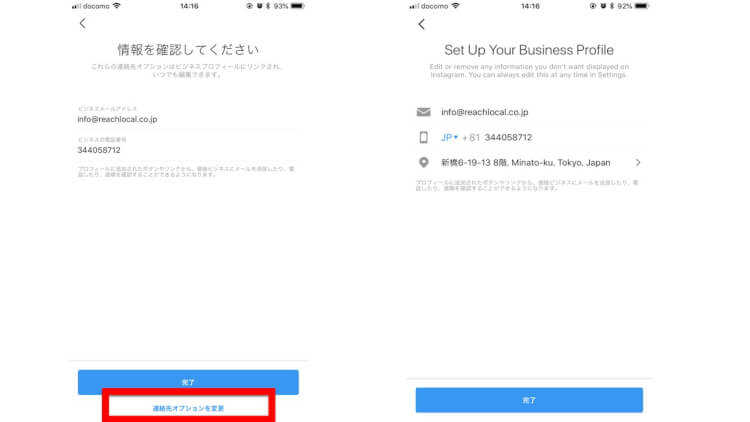
すると、「情報確認」のページに進みます。このとき、「メールアドレス」と「電話番号」の確認がされますが、住所の確認がされません。
住所が正しいのかを確認するには、下の「連絡先オプション」をクリックしましょう。
すると、右のページで住所が正しいのか確認できます。
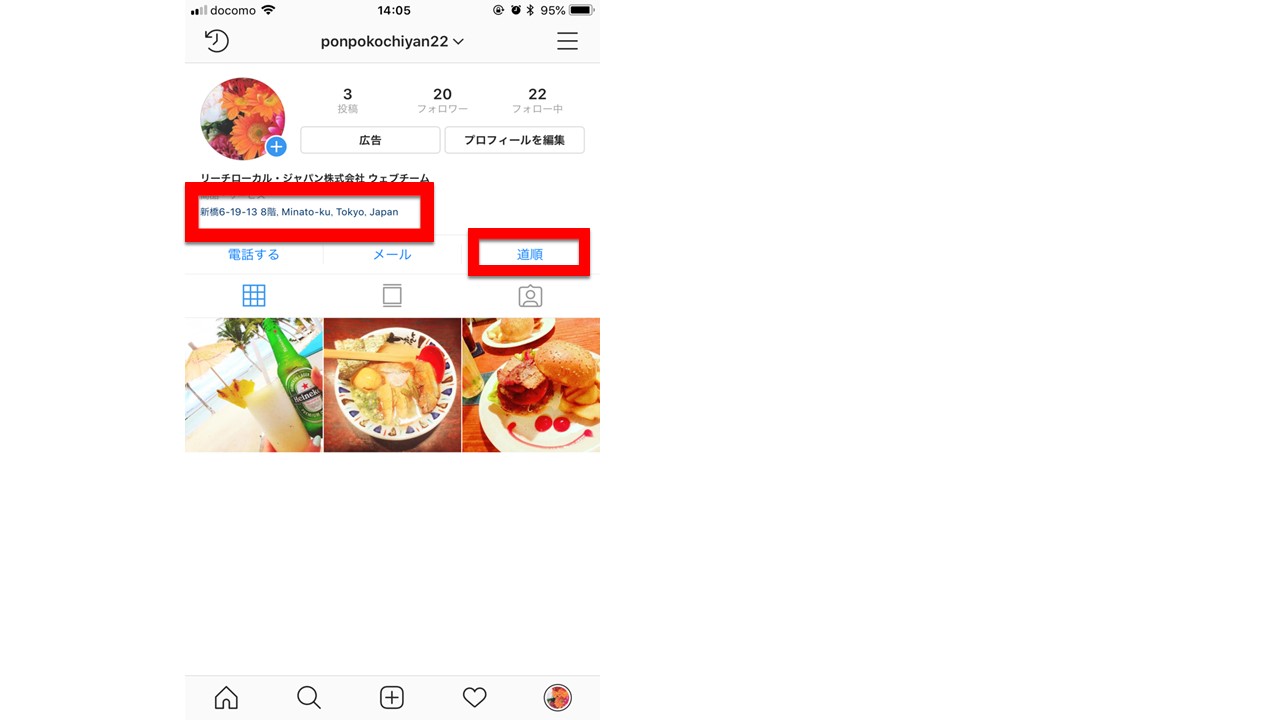
ビジネスアカウントに切り替えることが出来ました。
見ればわかるとおり、プロフィール画像の下に住所の表示、道順アイコンの表示が登場しましたね。
住所の位置情報が間違っている場合の解決策
インスタグラムのビジネスプロフィールは、2016年8月リリースというまだまだ新しいサービスであるがゆえに、少なからず不具合も生じているようです。住所までの道順や位置情報を知らせてくれる機能について
「何度正しい住所を入力しても地図上では別の場所にピンが立ってしまう」
「掲載されている道順を見ながら来店しようとしたお客様から、店の場所が違うとクレームがあった」
など、地図では別の場所に位置情報ピンが立ってしまい困っている人が多いようですね。
では、ビジネスプロフィール住所についての位置情報について確認してみましょう。
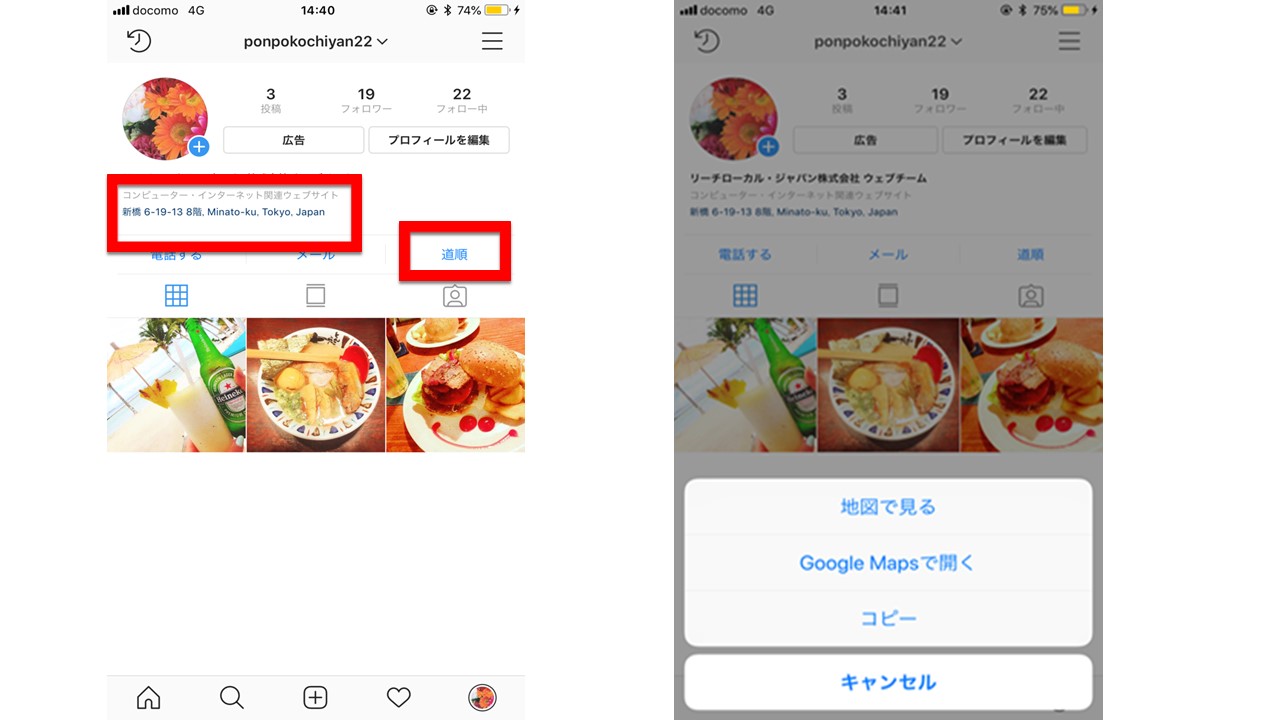
「新橋6‐19‐13 8階, minato-ku,Tokyo,Japan」か、「道順」をクリックし、「地図で見る」を選択すると・・・
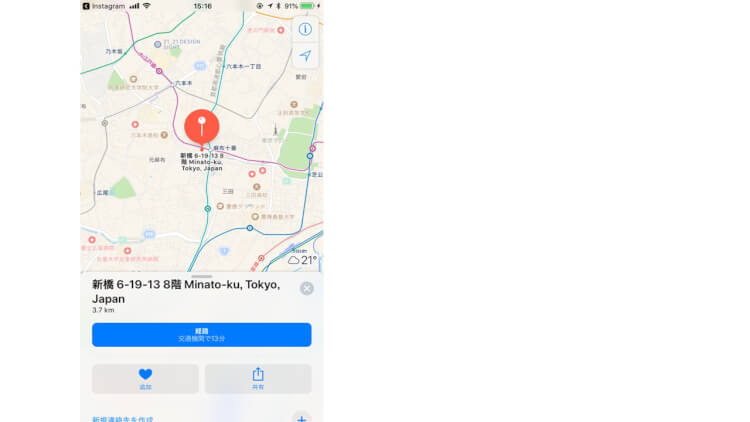
こちらのページが表示されます。住所は「新橋6‐19‐13 8階, minato-ku,Tokyo,Japan」にも関わらず、地図上の位置情報は麻布十番周辺にピンが立ってしまっていますね。
これでは、目的地にまったくたどり着けません。
上記の位置情報問題については、アプリ内で修正することは不可能です。
今後アップデートしていくにつれ、位置情報を自分で設定できるようになる可能性はありますが、現在はインスタグラムの修正・対応待ちとなっています。
では、確実に正確な地図をアナウンスする場合、解決策はあるのでしょうか。
・Googleマップ情報比較的正しい
・Facebookで新しい位置情報を追加
・道順表示OFF
・投稿の際、住所や道順をその都度記載
に分け、詳しく説明していきましょう。
Googleマップ情報比較的正しい
Googleマップの情報はアプリの中でも高性能で、「位置情報が違う」というトラブルが少ないようです。
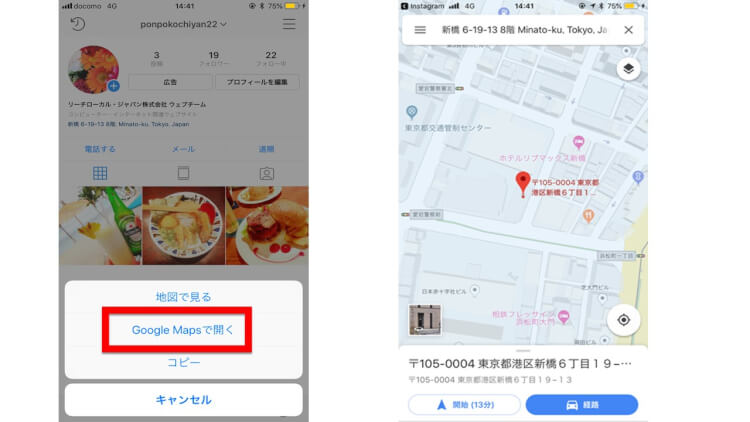
「Googleマップで開く」を選択した場合、Googleマップアプリが開かれます。上記の地図を見てみると、正しい位置にピンがされていることが確認できます。
Googleマップは比較的地図の間違いが少ないですし、端末の「位置情報」のモードを「高精度」にしておけば、自分の現在地もほぼ正確で、目的地までの移動時間や最短ルートを自動的に算出してくれます。
しかしGoogleマップアプリを持っているフォロワーでなければ開くことはできません。
また、フォロワーには「Googleマップ」から地図を確認してもらうよう補足説明が必要・・・と言う意味では、なかなか誘導が難しいでしょう。
Facebookで新しい位置情報を追加
Facebookで公開されている場所のページは、Instagramの投稿に追加できます。
探している場所の位置情報が現在存在しない場合は、新しいスポットとしてFacebookに作成できます。
新しい位置情報を作成するには
- スマートフォンからFacebookにログイン
- 位置情報を作成
- Facebookに位置情報完成
- Instagramの投稿に作成した位置情報が追加される
の手順になります。実際試してみましょう。
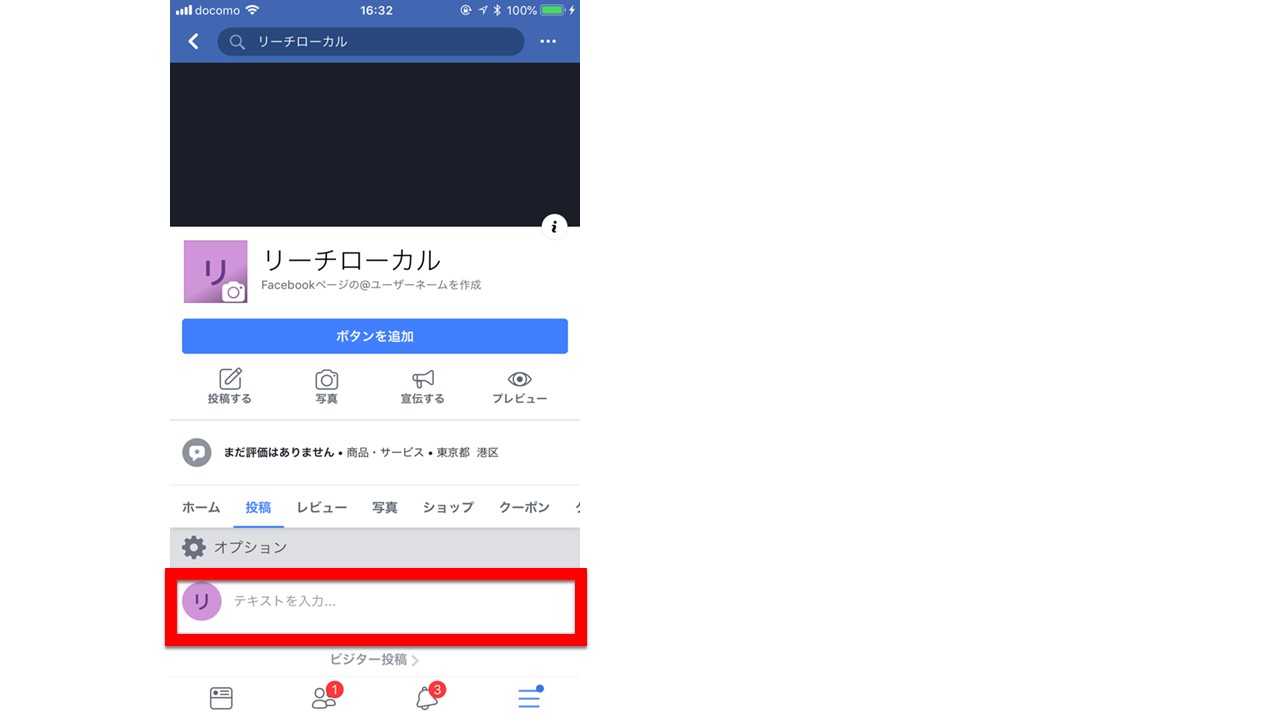
Facebookで事前に作ってある、リーチローカル・ジャパン企業ページを使って解説していきます。
テキストを入力をクリックします。
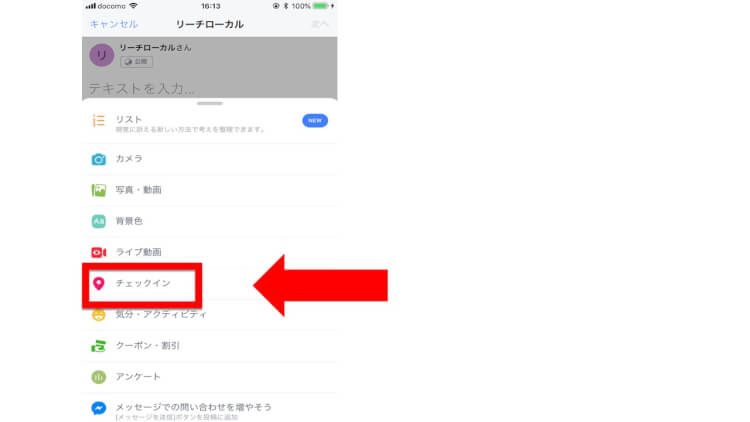
すると、こちらのテキスト編集ページになります。「チェックイン」をクリックしましょう。
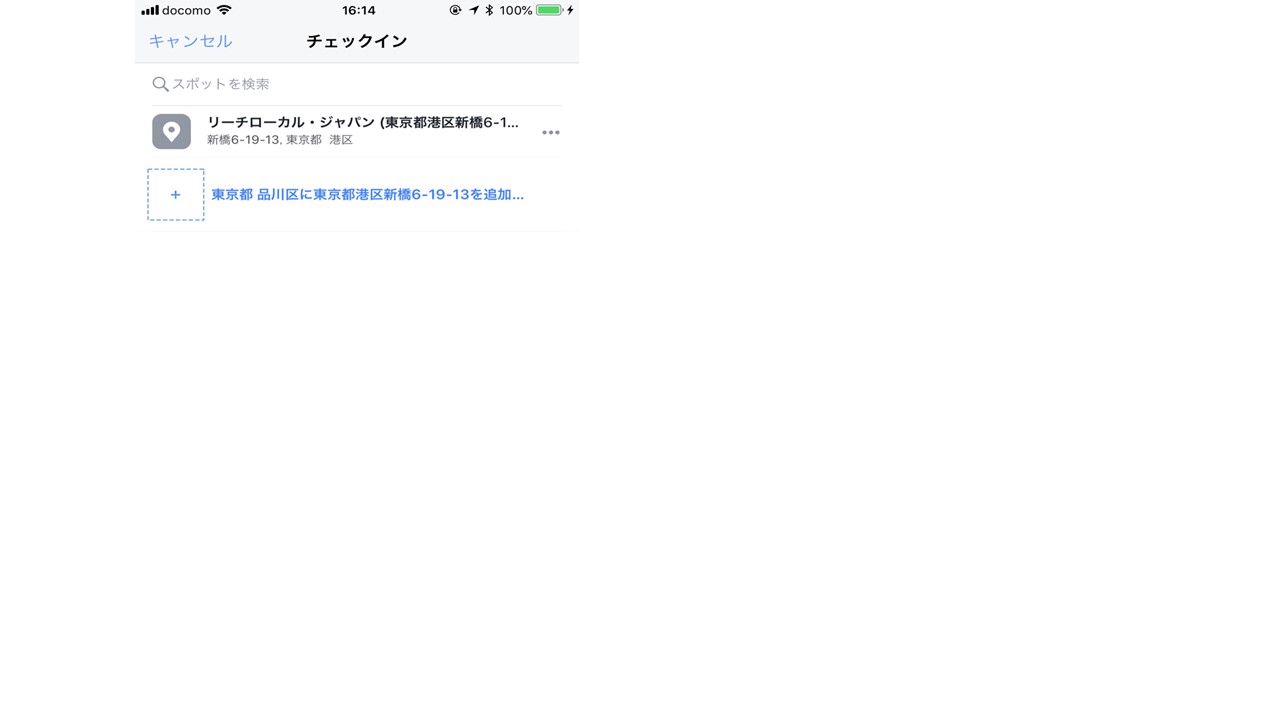
東京都港区新橋6-19-13をクリック
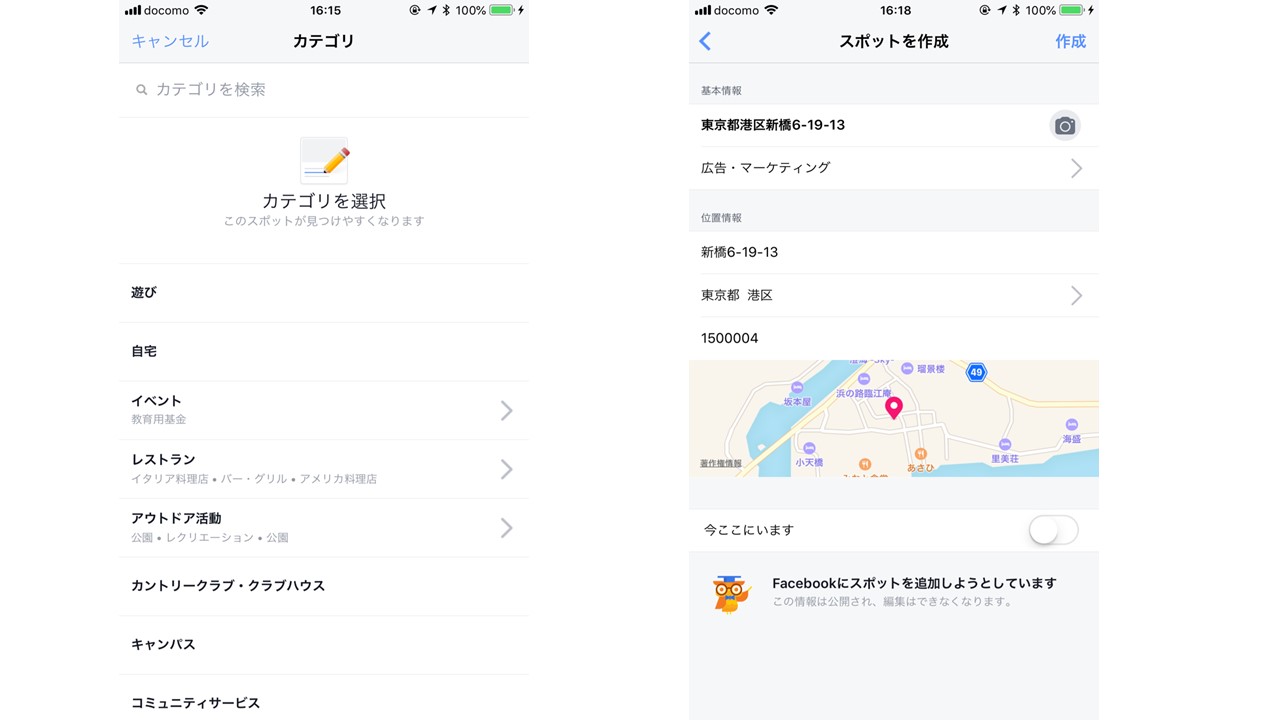
「カテゴリ」や「住所」を入力していきましょう。
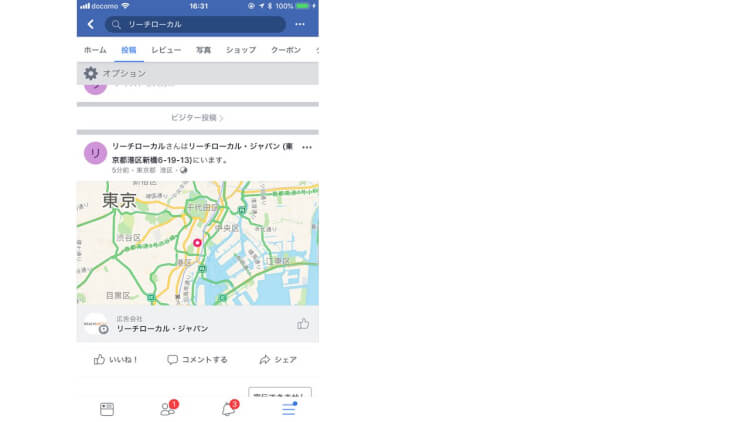
最後に作成ボタンを押したら、位置情報が作成されます。
今回作成された位置情報はFacebookのチェックインから追加しても、Instagramで位置情報をすぐに追加できるわけではありません。どのくらいかかるのかについては、公式サイトでも明言していません
正確な位置情報が追加されたかは、後ほどインスタグラムで確認する必要があります。
道順表示OFF
思い切って住所の位置情報をOFFにしてしまうのもひとつの方法と言えます。
「2‐4 投稿の際、住所や道順をその都度投稿」「2‐5 ストーリーで道順を説明」で説明するように、他の手段でお店の位置情報を伝えることで、
「何度正しい住所を入力しても地図上では別の場所にピンが立ってしまう」
「掲載されている道順を見ながら来店しようとしたお客様から、店の場所が違うとクレームがあった」
など、地図で別の場所に位置情報ピンが立ってしまうことで起きるトラブルは回避できます。
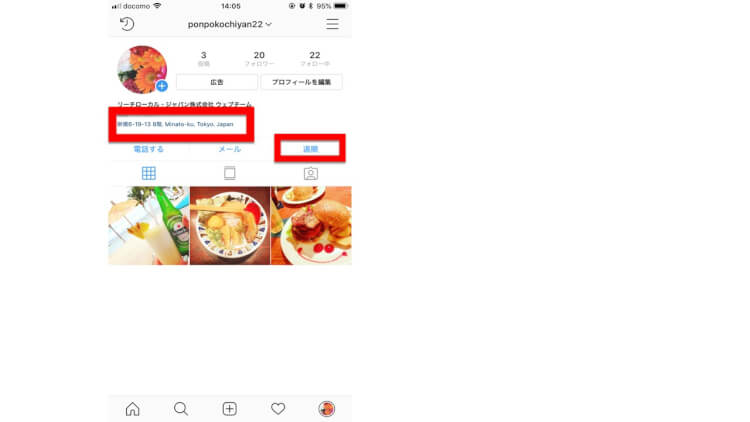
「新橋6‐19‐13 8階, minato-ku,Tokyo,Japan」と、「道順」を消すには
【プロフィールを編集】をクリック
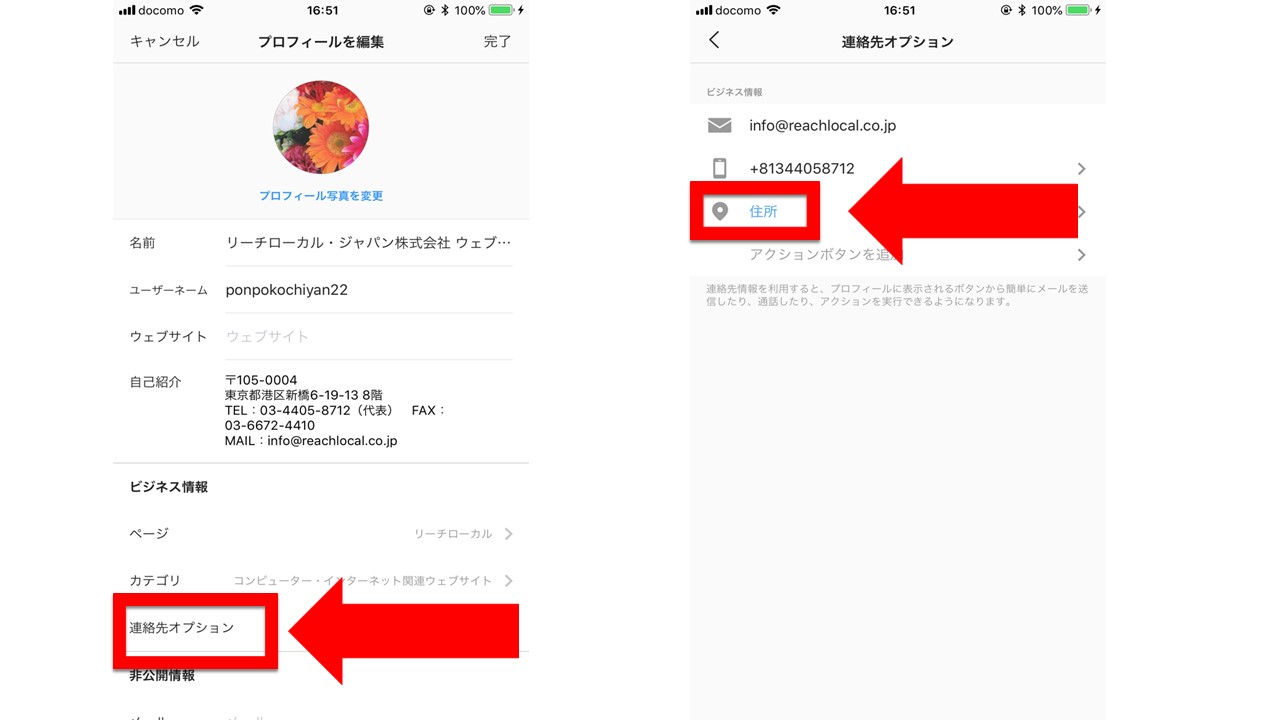
「連絡先プション」をクリック。「住所」の部分のみ空欄にすると、位置情報が表示されることはありません。
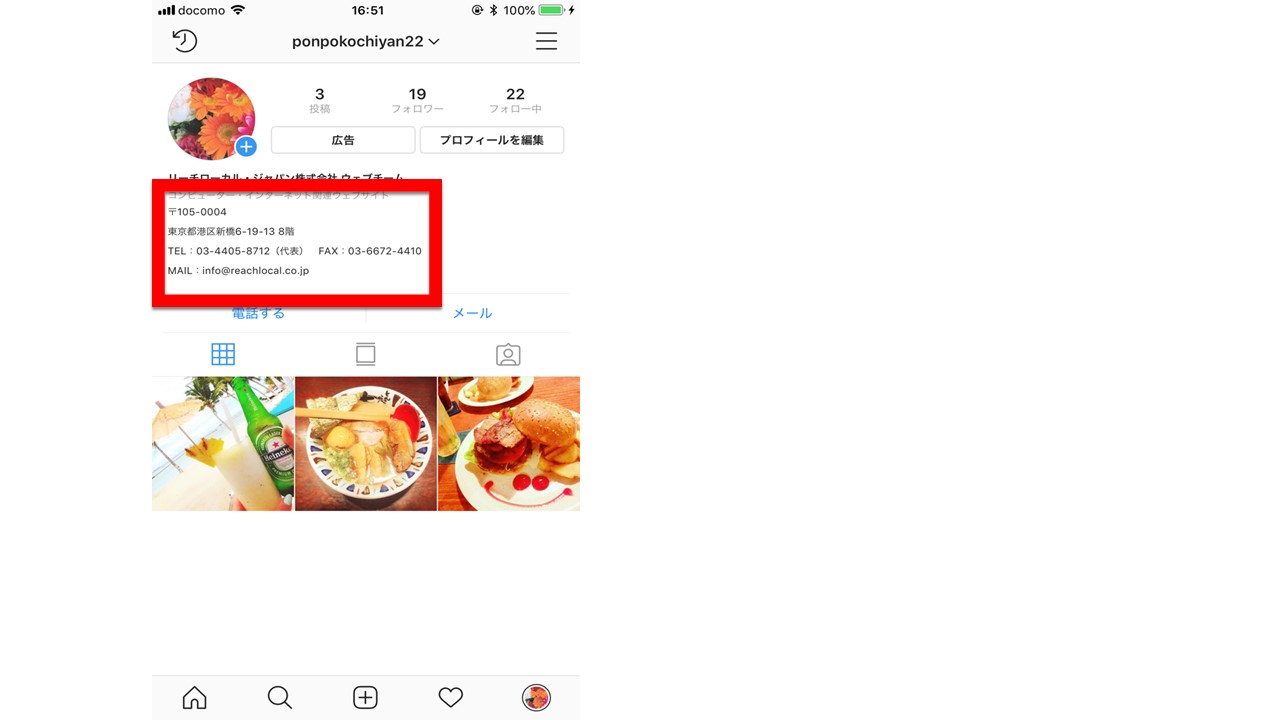
代わりに「自己紹介」欄に会社の住所を入れておくと、親切で良いですね。
投稿の際、住所や道順をその都度記載
「2‐3 道順表示OFF」をしたあと、投稿に細かい住所や道順を記載してあげると、分かりやすく親切です。

リサーチしたところ、このように、道順を詳しく解説している企業(特に飲食店)は多かったです。
ビジネスプロフィールの住所を入力したくない場合の操作方法
「ビジネスプロフィール」は、企業だけではなく、インスタグラマーを目指す人や個人のネットショップオーナーなど誰でも無料で作成することが可能です。
個人的に「インサイト」を見たい人や、ネットショップオーナーさんが「広告を配信」するためだけに利用する時など、住所が必要ない場合があるでしょう。「どうしても住所だけは知られたくない」人は、ビジネスプロフィールに切り替える際の住所入力が必須事項なのかとても気になるところですね。
先1章でも申し上げたとおり、ビジネスプロフィールの住所入力は必須ではありません!
「電話する」「メール」「道順」のアイコンのうち、「道順」のみを消すことも可能ですし、プロフィールアイコン下に表示される住所リンクも、削除することが可能です。
では、表示しないための手順をみていきましょう。
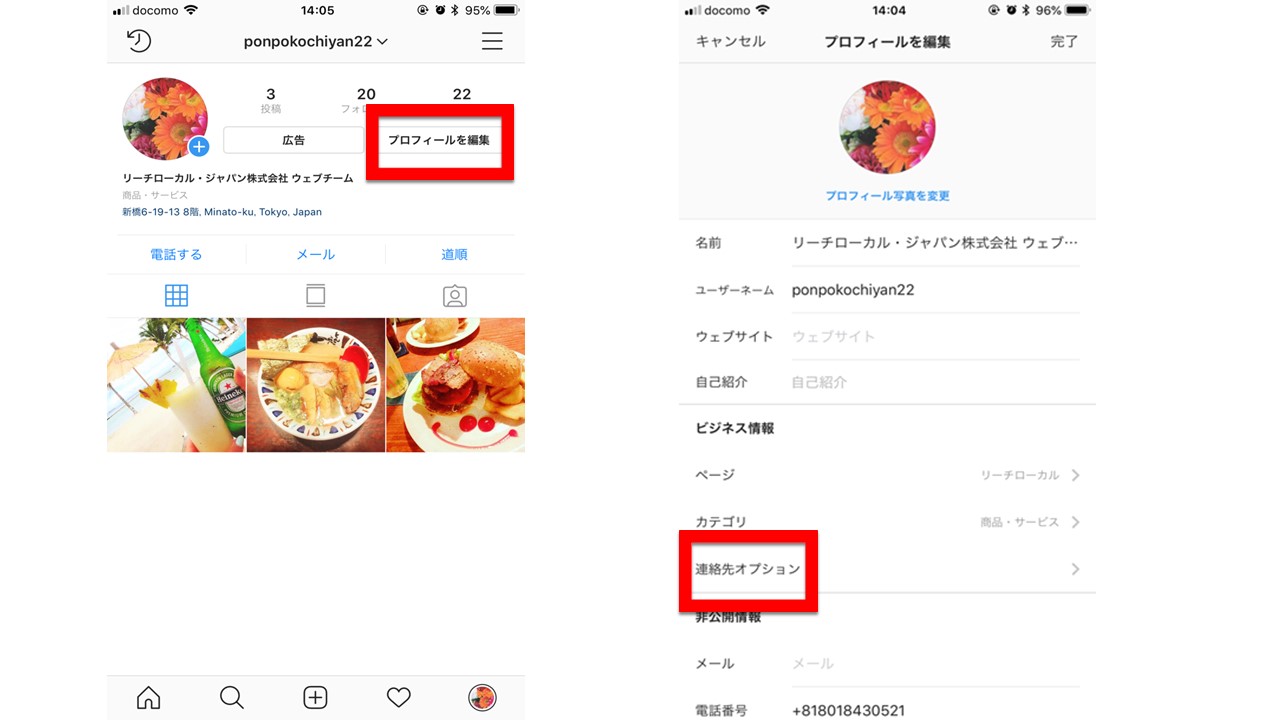
「ビジネスプロフィールを編集」をクリックすると、右のページが開きますので、「連絡先オプション」をクリック。
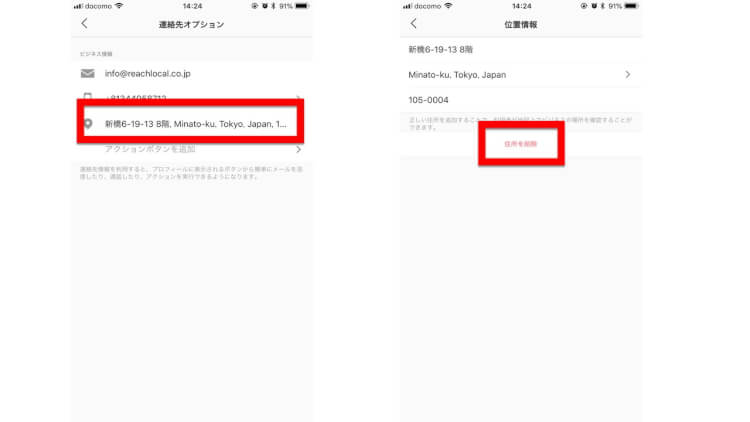
連絡先オプション設定ページが開かれます。「住所」をクリックすると、右のページ「住所位置情報」の画面が開きますので、住所を削除を選択してください。
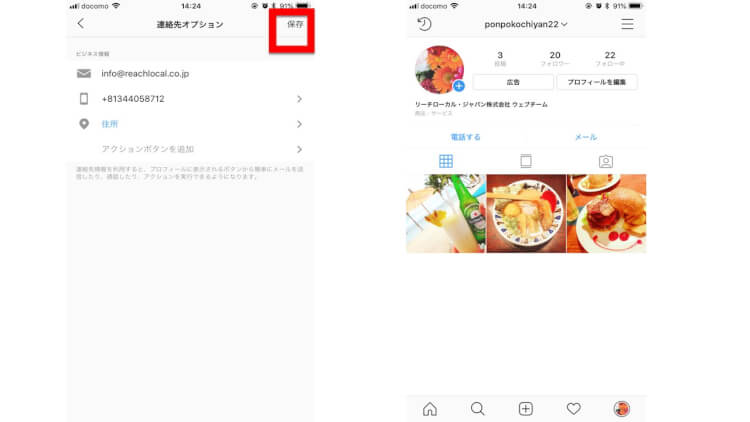
「保存」をクリックすると終了です。右のページを見ればわかる通り、プロフィール画像下の住所の表示と、「道順」アイコンが消えました。
まとめ
今回は、インスタ ビジネスプロフィールの住所について、スムーズに入力や編集をする方法や、住所入力の際に起きた不具合への対処方法について、詳しく解説してきました。
ビジネスプロフィールに住所を掲載するということは、会社・店舗へ足を運びたいユーザへの「思いやり」の面で。とてもメリットがあります。
また、個人的にインスタグラマーを目指している人や、ネットショップ販売用のため、「住所を入れたくない」という人もいるでしょう。
個々の事情にあった施策で、上手にビジネスプロフィールを利用してくださいね。
